Трябвало ли ви е да работите с TAR.GZ файлове? ТАР.GZ е специален тип архив, който се обработва с помощта на инструмент "tar". ТАР.GZ е широко използван тип архив в общността на Linux. Например ще намерите много софтуер, който се предлага в TAR.GZ архив. Степента на компресия също е доста добра и не изисква никакви 3rd-парти инструмент за справяне с него. Tar е вграден инструмент за всички основни дистрибуции на Linux, включително Ubuntu 18.04.
Днес нека се запознаем с ТАР.GZ файл на Ubuntu 18.04.
Има редица други инструменти, които да проверите! Разгледайте 100-те най-добри приложения на Ubuntu за вас.
Катранено кратко въведение
Преди да скочите дълбоко в ТАР.GZ, нека се запознаем с инструмента “tar”. Катранът е част от колекцията от софтуер на GNU. Забавен факт - tar също е част от Windows (Windows 10)! И накрая, Microsoft разбира важността на инструмента!
Катран следва следната структура -
катран [опция ...] [файл ...]В параметъра за опция ще отидат всички избори за операция. Катранът поддържа множество операции. Можете да ги откриете, ако изпълните следната команда на терминала -
катран --помощВ параметъра на файла можете да предоставите път към файл или директория. Ако файлът (ите) не е в текущата директория, можете също да посочите целия път до файла. Tar позволява множество файлове и / или директории в параметъра.
Създаване на TAR.GZ файл
Нека да влезем в основната част. За това ръководство вече създадох тестова директория. Местоположението му - / home / Viktor / Desktop / testDir.
Създаване на ТАР.GZ файлът е доста прост. Изпълнете следната команда -
cd ~ / работен плот /тест tar -czvf.катран.gz тест1.txt тест2.txt тест3.текст
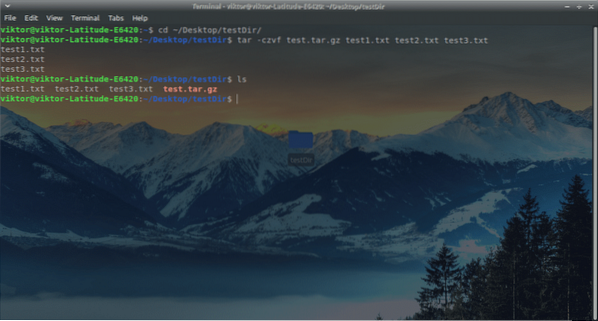
За да включите всички файлове вътре, изпълнете тази команда -
тест -czvf тест.катран.gz *Нека да обясним цялата команда. Този команден ред следва следната структура -
tar [опция ...] [изходен файл] [изходен файл / директория ...]Що се отнася до опциите,
- c - Казване на инструмент „tar“ за създаване на архив
- z - Използвайте “gunzip” компресия. Ето защо разширението на файла - GZ.
- v - Многословен режим. Tar ще регистрира всяка своя дейност на екрана.
- f - Позволява ви да посочите име на файл за изходния файл.
Ако искате да създадете архив от директория, изпълнете следната команда -
tar -czvf ~ / Desktop / test.катран.gz ~ / Desktop / testDir /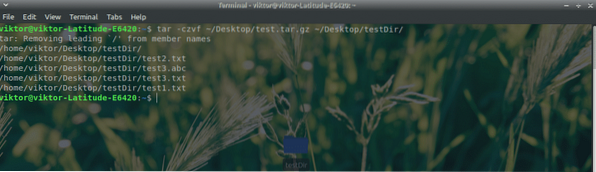
В някои случаи може да се наложи да компресирате цяла директория, но да изключите някои конкретни файлове / директории. Тогава вашата команда ще бъде нещо подобно -
tar -czvf ~ / Desktop / test.катран.gz * --exclude = *.текстПревключвателят „изключване“ е изключително мощен. Не са необходими файлове; вместо това той приема модели.
Извличане на ТАР.GZ
Научихме се да създаваме TAR.GZ файлове, но без знанието за извличането му, всичко е напразно. Изпълнете следната команда, за да извлечете TAR.GZ файл -
cd ~ / Desktop / testDir /тест tar -xzvf.катран.gz
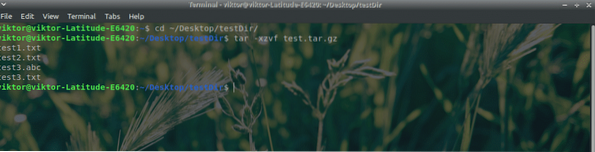
Тук всички опции са точно същите като преди. Единствената разлика е „х“.
- x - казва „tar“ за извличане на архив.
Имайте предвид, че процедурата за извличане ще замени всеки файл, който съответства на името на файла в архива.
Трябва да извлечете архива някъде другаде? Изпълнете следната команда -
тест tar -xzvf.катран.gz -C ~ / Desktop / testDir1 /
Voila! Насладете се на играта с TAR.GZ!
 Phenquestions
Phenquestions


